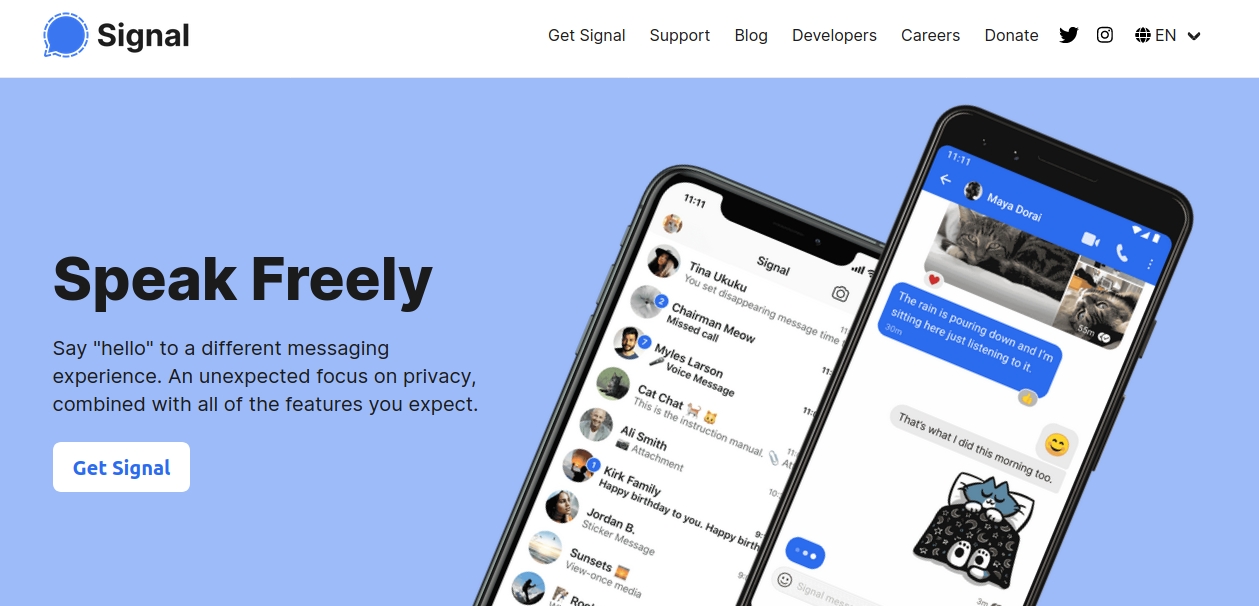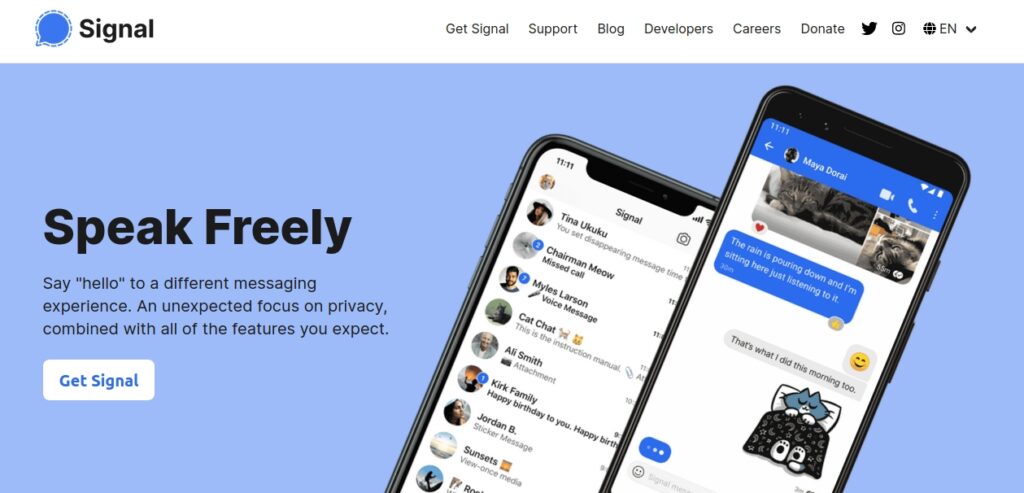Com a recente e absurda alteração das políticas de privacidade do Facebook e WhatsApp, que não são mais políticas de privacidade e, sim, políticas de ESPIONAGEM, passarei a utilizar o Signal a partir de hoje:
Manterei o WhtasApp até o final de janeiro, para que eu consiga avisar toda minha rede contatos. A partir de 1º de fevereiro passarei a utilizar exclusivamente o Signal.
Minha conta do WhatsApp será deletada no dia 31 de janeiro portanto, a partir dessa data, infelizmente não conseguirei mais entrar em contato com quem optar por continuar com o WhatsApp.
Sim, eu sei que o WhtasApp tem mais funcionalidades; sei também que quase ninguém (ainda!) usa o Signal; sei que ele não tem uma interface web para uso direto no browser… Mas sei também que a nova política de privacidade do WhatsApp e do Facebook é essa aqui:

Eu escolhi o Signal e não alguma outra alternativa (Telegram, Threema) por dois motivos:
- Ele é open source e todo o código fonte está disonível no GitHub! Assim ele passa por auditorias diárias por diversos programadores e qualquer pessoa com acesso à internet. Se houvesse alguma falha de segurança, alguém já teria gritado. E, sendo open source, qualquer um pode identificar falhas de segurança e avisar aos desenvolvedores, que realizarão a correção rapidamente.
- Ele é utilizado e foi recomendado por Elon Musk. E se há no mundo um cara preocupado com segurança, é ele…
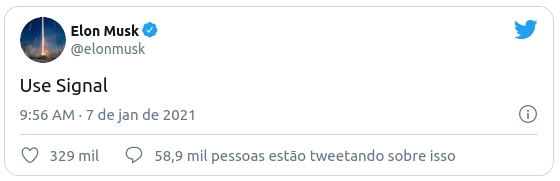
O Signal tem as funcionalidades de grupo, chamadas de áudio e de vídeo. Obviamente as chamadas de áudio e de vídeo ainda não tem a mesma qualidade que as do WhatsApp, pois é open source e financiado por doações, mas são muito boas mesmo.
A principal desvantagem que eu vejo em relação ao WhatsApp é que o Signal ainda não tem uma interface web, ou seja, você não pode utilizá-lo diretamente do browser. Para usar o Signal em seu computador, você tem que instalar um cliente (tem versões para Windows, Mac e Linux):
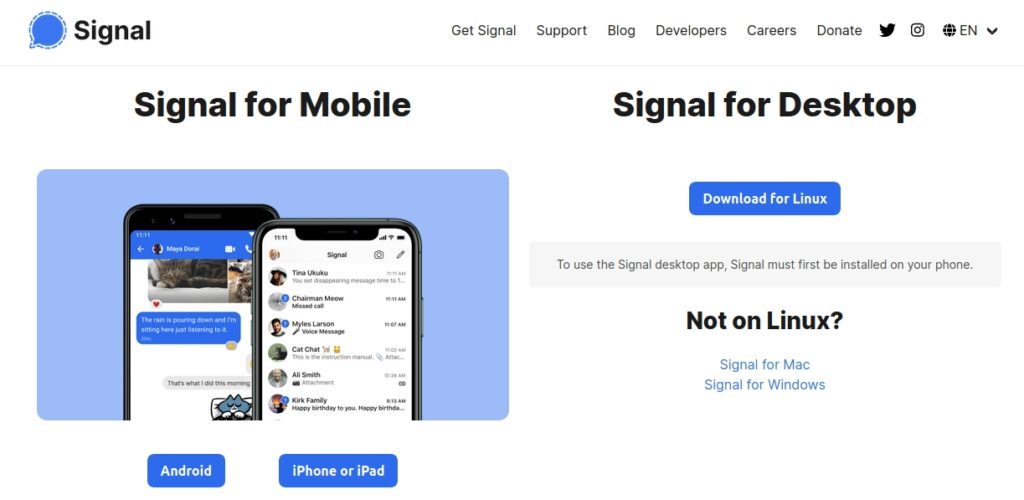
Depois que você tiver instalado e configurado o Signal em seu telefone, basta fazer o download do Signal for Desktop. No site da Signal há instruções detalhadas para Linux, Windows e Mac.
Depois da instalação do Signal Desktop, você deve ler o código de barras da aplicação para vinculá-la ao seu telefone:
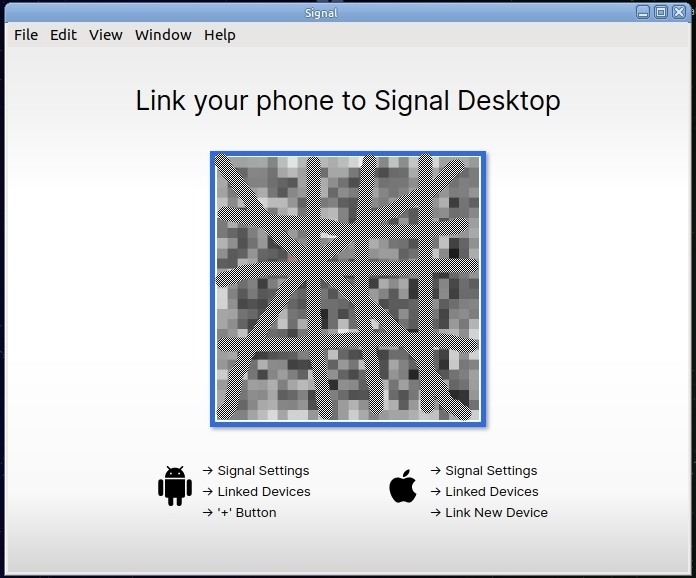
Depois de vincular o telefone, você pode enviar e receber mensagens pelo Signal Desktop:
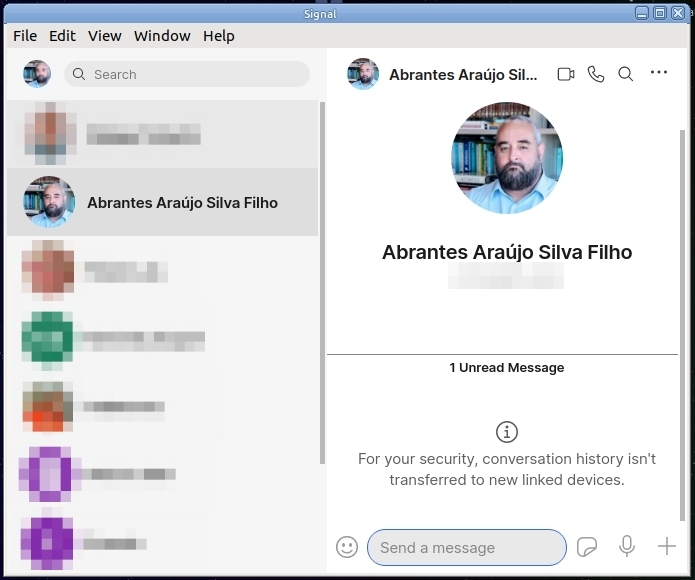
Usar um programa separado não é tão conveniente quanto a interface web do WhtasApp, mas é um inconveniente insignificante perto da violação total de sua privacidade e compartilhamento de dados entre o WhtatsApp e o Facebook.